パソコンをつけっぱなしにする為のスリープ設定をご紹介いたします。
ちょっと席を外して戻ってくるとスリープモードに・・・
マウスを動かす程度の動作ですが、それがイヤ!めんどくさい・・・
わかります。
スリープ設定でスリープモードにならないように設定する方法とスリープまでの時間を設定する方法、またメリット・デメリットをご紹介いたします。
パソコンをつけっぱなしにするスリープ設定の方法:Windows11

▲『Windowsロゴキー』+『I』でシステム設定を起動させ『電源とバッテリー』をクリックします。

▲『画面とスリープ』をクリックして『なし』に設定するとパソコンをつけっぱなしにできます。
パソコンをつけっぱなしにするメリット
・HDD・SSDへの負担が少ない
・外出先でもリモートで作業ができる
作業を再開する時にすぐに作業を再開できる
パソコンを使い終わって電源を落とすと起動までの時間がかかります。
最近は早くなっていますがログインする為にPINコードを入力したり作業を再開するためにいつも使っているアプリを開いたりブラウザを立ち上げたりと何かと時間がかかります。
しかも保存先がすぐに見つけられない時は・・・
つけっぱなしにする事によってすぐに作業が再開できるのは最大のメリットではないでしょうか
HDD・SSDへの負担が少ない
逆じゃないの?と思われる方もいらっしゃるかと思いますが、パソコンの起動時に多くのプログラムを読み込むので逆に負担がかかります。
立ち上げの時に『ウィーン』と普段より大きな音がしませんか? メモリ使用量が高い時など音がしますよね。
外出先でもリモートで作業ができる
自宅や職場のパソコンを外出時に触りたいときありますよね。
クラウドにファイルを上げていても全て保存すると有料を選ぶことになります。
そんな時につけっぱなしにすると作業ができるので大変便利です。
パソコンをつけっぱなしにするデメリット
・パソコンが熱くなる
・ウイルス感染へのリスク
電気代がかかる
仕様や使い方によりますがザックリとデスクトップだと月に1,000円弱〜2,000円くらい。ノートパソコンだと500円くらいです。(ゲーミングPCはもっとかかります。)
パソコンの起動時にも電力を使います。
『ウィーン』て頻繁に電源を入切するのも逆に電気代がかかります。
パソコンが熱くなる
パソコンを使っていると熱くなることありませんか?
パソコンは熱に弱いことは分かっていると思いますが使っていくうちにメモリーにデータのゴミが溜まっていきます。
その量が増えていくとメモリー使用量が多くなり処理速度が遅くなります。
何とか動かそうとパソコンも頑張り熱くなっていきます。
熱くなりすぎるとその熱を冷やそうとファンが高速で回り負担を減らすためにアプリが落ちたり電源が落ちます。
なるべく涼しい環境で使うかファンの吸気口の掃除をしましょう。
ウイルス感染へのリスク
パソコンをつけっぱなしで使っていない場合にウイルスの感染リスクが高まります。
ウイルス対策ソフトを入れて防御することをおすすめします。
長時間使わない時は電源を切る事が何より大事です。

パソコンをつけっぱなしのデメリットはこれで全て解決!
作業をすぐに再開したいし電気代も気になるという方にはスリープを設定しましょう。

▲『Windowsロゴキー』+『I』でシステム設定を起動して『電源とバッテリー』をクリックします。
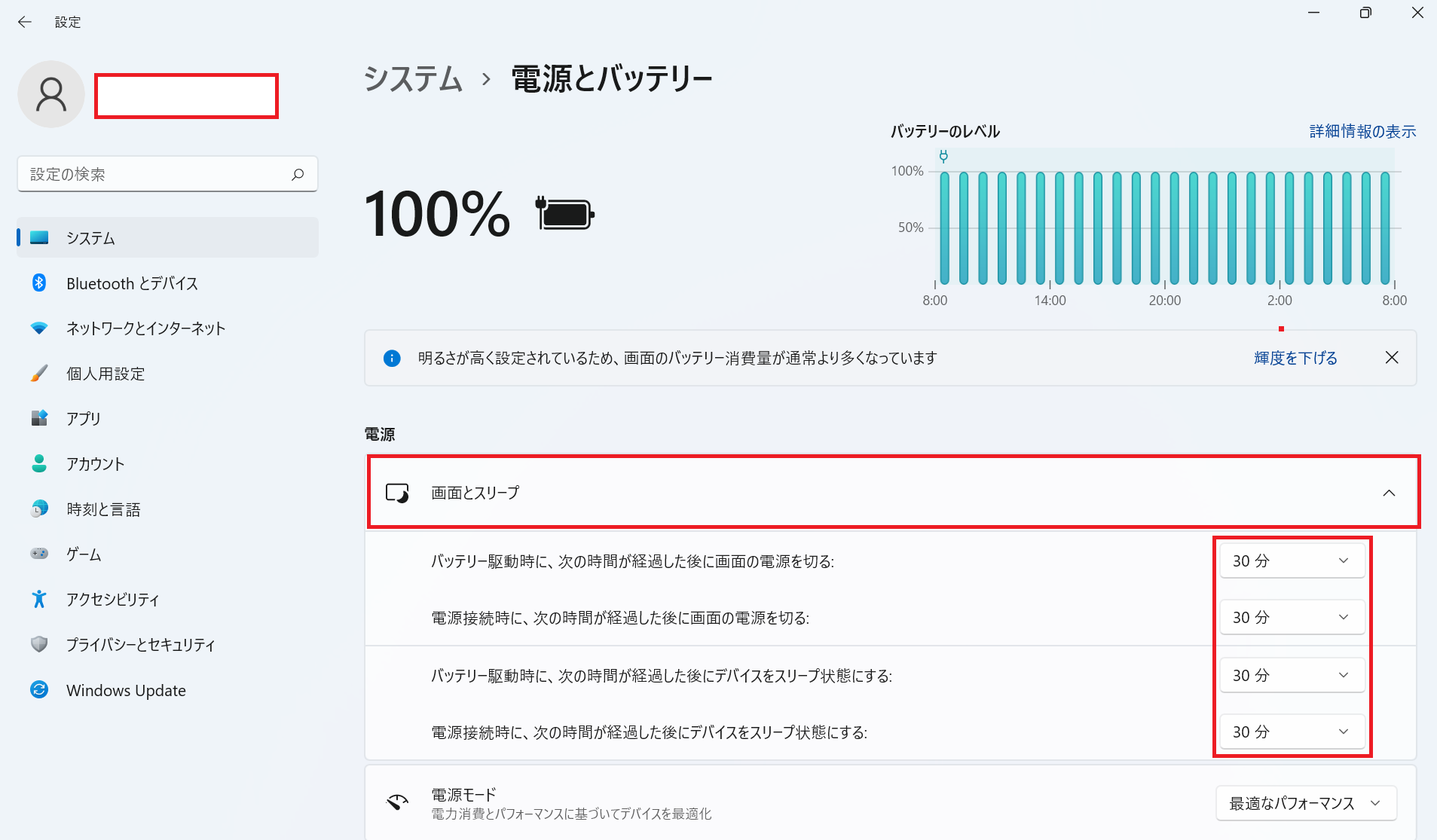
▲『画面とスリープ』をクリックしてお好みの時間を設定しましょう。
スリープは作業中のデータをそのままの状態で画面の電源が落ちるので、すぐに再開できますし電力も抑えられるのでメリット・デメリットを両方いっぺんに解決できます。
スリープしていてもメモリーのゴミは処理されないのでパソコンが重くなってきたら再起動しましょう。
まとめ
ちょっとだけ席を外すだけのつもりが1時間2時間となる事もあります。
私は基本的にパソコンをつけっぱなしで使っています。
すぐに作業を再開できるのはいいですよね。
そして熱を持たせたくもないのでスリープ設定をしています。
みなさんと環境は違うと思いますがメリット・デメリットを踏まえた上でご自身にあった状態でお使いください。



コメント